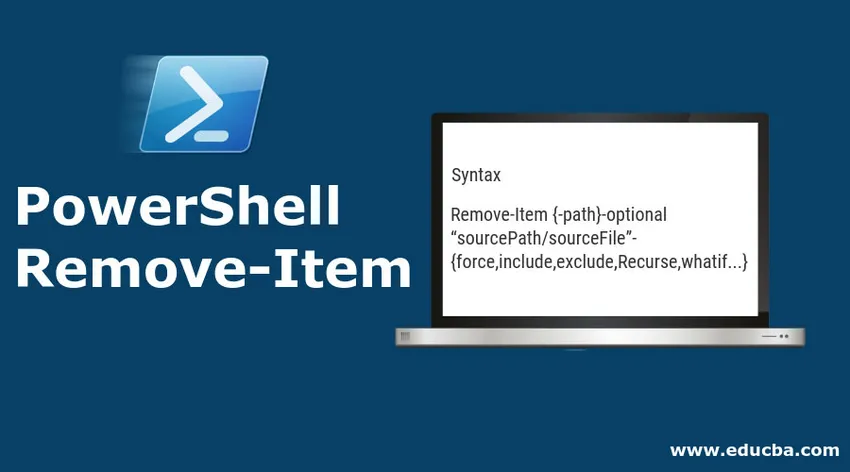
Einführung in PowerShell Remove-Item
Das Entfernen einer Datei ist in unserem Leben sehr verbreitet, daher löschen wir alle täglich einige Dateien und Daten. Fast alle Programmiersprachen bieten die Funktion zum Entfernen von Dateien. Das Gute an PowerShell ist jedoch, dass viele andere Dinge als Dateien, wie z. B. die Registrierung, entfernt werden können, Alias und Funktionen auch. Wenn wir Systemdateien mehrmals löschen, werden alle zugehörigen Dateien nicht gelöscht. Mithilfe von PowerShell Remove-Item können wir sogar zugehörige Dateien löschen. Es kann jede große Datei schneller löschen und alle zugehörigen Dateien löschen. In diesem Thema werden Syntax und Verwendung sowie grundlegende Vorgehensweisen erläutert.
Syntax
Eine sehr einfache Syntax für PowerShell Remove-Item ist
Remove-Item (-path)-optional “sourcePath/sourceFile”-(force, include, exclude, Recurse, whatif…)
Die folgende Syntax bezieht sich auf Dinge, die regelmäßig verwendet werden.
Remove-Item
(-Path(source folder location)) -optional
(-Force)-optional
(-Filter )-optional
(-Include )(specify contents need to be included like *.pdf, *.txt)-optional
(-Exclude )(specify contents need to be excluded like *txt, *pdf)-optional
(-Recurse)(this commands allow to delete folder containing another folder folder)-optional
(-WhatIf)(It shows what can happen if command run)-optional
(-Confirm)(before deleting any file ask for confirmation)-optional
()
Parameter
Nachfolgend sind die folgenden Parameter von PowerShell Remove-Item aufgeführt
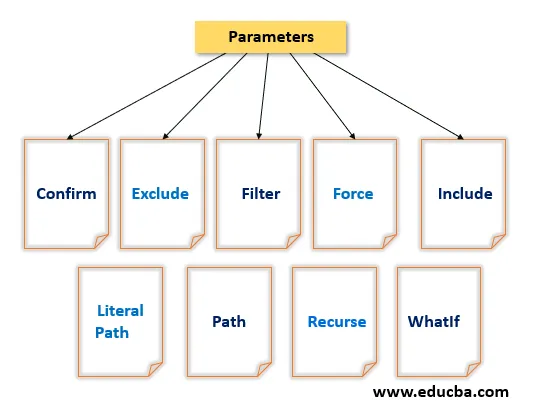
-Bestätigen: Es ist möglich, dass wir versehentlich einen Löschbefehl ausführen und wissen, dass ein Löschbefehl sehr fehlerhaft sein kann. In solchen Situationen ist Bestätigen sehr nützlich, da es Sie vor dem Löschen einmal nachfragen wird.
-Exclude: Dieser Befehl benötigt ein Array. Welches Element Sie also ausschließen möchten, können Sie in diesen Befehlen erwähnen. Wir können auch den Platzhalter im Befehl exclude verwenden , z. B. "* txt".
-Filter: Hier können Filterparameter für den Befehl Remove-item angegeben werden.
-Force: Wenn die Datei geöffnet ist, können wir sie oft nicht löschen. Verwenden Sie also den Befehl -Force, um sie zu löschen. Hier erhalten Sie Zugriff auf das Entfernen von Elementen, die nicht entfernt werden dürfen. Wenn beispielsweise eine Datei schreibgeschützt ist und diese Datei entfernt werden soll, können Sie diesen Befehl verwenden. Oder nehmen Sie ein anderes Beispiel, wenn die Datei bereits geöffnet ist und wir sie löschen möchten, als wir -Force verwenden können.
-Include: Include wird ähnlich ausgeführt wie -exclude. Der einzige Unterschied besteht darin, dass hier Platzhalter für Dateien definiert werden können, die zum Zeitpunkt des Entfernens von Dateien oder Medien eingeschlossen werden sollen.
-LiteralPath: Dieser Befehl kann die Datei an einer oder mehreren Stellen im Array-Format löschen. Wir können sie in einem Array im String-Format definieren. Wir sollten diesen Befehl sehr vorsichtig verwenden.
-Path: Dies ist der Pfad, von dem aus ein Element gelöscht wird. Dieser -path-Befehl erlaubt auch Platzhalter.
-Recurse: Hier wird der Ordner mit dem darin enthaltenen Ordner gelöscht, als würden wir einen Ordner mit dem Namen / Ranjan entfernen, und er enthält drei weitere Ordner / job / education / locations. Alle diese Ordner enthalten weitere Ordner, dh untergeordnete Ordner innerhalb des untergeordneten Ordners . Um diese Art von Dateisystem zu löschen, verwenden wir -Recurse-Befehle.
-WhatIf: Dies zeigt nur, was passieren kann, wenn der Befehl ausgeführt wird, oder beschreibt in einfachen Worten das Befehlsergebnis.
Beispiele zur Implementierung von Power Shell Remove-Item
Hier sind die Beispiele für die Implementierung von Power Shell Remove-Item.
Beispiel 1
- Lassen Sie uns Dateien ohne Inhalt löschen. Hier löschen wir einfach einen Ordner, in dem sich nichts befindet. Ein Beispiel-Bildschirm ist unten angegeben.
Remove-Item ./test1/
- Löschen Sie alle Dateien, deren Namen ein "-" enthalten, aus den Testordnern. Es ist ein sehr nützlicher Befehl, da wir hier alle Dateien löschen, die den Namen "-" enthalten. Im Bild unten sehen wir zunächst, dass der Ordnertest 4 Dateien aus den beiden Dateien "ranjan-pandey.txt" und "suman-pandey.txt" enthält. kumar.txt ”enthält“ - ”. Wenn Sie den folgenden Befehl ausführen, werden diese beiden Dateien gelöscht.
Remove-Item ./test/*-*
Ausgabe:
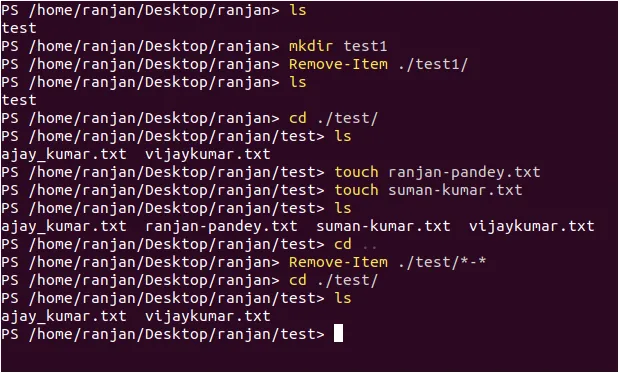
Beispiel # 2
Lassen Sie uns einige rekursive Löschvorgänge ausführen. In diesem Fall werden wir einen Ordner (Verzeichnis) löschen, und dieser Ordner enthält auch ein Unterverzeichnis innerhalb des Ordners.
Remove-Item ./ranjan1/ -Recurse
Ausgabe:
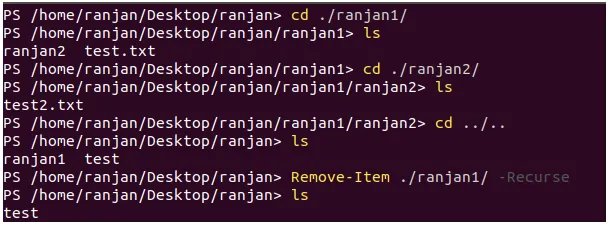
Im obigen Beispielordner enthält "ranjan1" die Dateien "ranjan2" und "test.txt" und "ranjan2" enthält jetzt eine Datei "test2.txt", um den Ordner "ranjan1" zu löschen. Dazu müssen wir den Befehl -Recurse zusammen mit Remove-Item schreiben.
Beispiel # 3
Oftmals bleiben versteckte Dateien auch nach dem Löschen aller Inhalte übrig. Um also einen vollständigen Löschvorgang durchzuführen, können Sie "-Force" verwenden. Lassen Sie uns ein Beispiel für den Befehl -Force Remove geben. Dieser Befehl wird verwendet, wenn versteckte Dateien vorhanden sind. Um versteckte Dateien zu löschen, können wir Gewalt anwenden.
Remove-Item -path ./test/ -Force
Ausgabe:

In diesem Beispiel löscht -Force alle Dateien sowie versteckte Dateien aus dem Test.
Beispiel # 4
whatIf-Befehl: Dieser Befehl zeigt an, was bei der Ausführung des Befehls passieren wird. Weitere Informationen finden Sie in der Abbildung unten.
Remove-Item ./ranjan1 -whatif
Ausgabe:

Beispiel # 5
In diesem Beispiel behandeln wir "-Confirm". Wir versuchen, einen Ordner "Jobs" zu löschen, indem wir den Befehl "-Confirm" hier übergeben. Nachdem wir diesen Befehl ausgeführt haben und gefragt haben, ob Sie ihn löschen möchten, und als wir "Ja" sagten, dass eine Fehlerdatei bereits vorhanden ist, können Sie das Dienstprogramm des Befehls -Confirm hier verstehen, da die Datei nur gelöscht wird, wenn Sie selbst zustimmen Wenn Sie den Befehl ausgeführt haben, ist die Wahrscheinlichkeit, dass Fehler gemacht werden, sehr gering.
Delete-Item -path ./source/ -Confirm
Ausgabe:
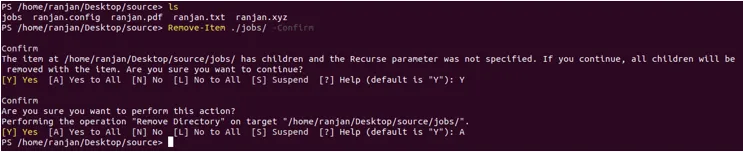
Beispiel # 6
Lassen Sie mich Ihnen hier ein weiteres sehr nützliches Beispiel erläutern. Angenommen, Sie möchten alle Dateien aus dem Ordner mit der spezifischen Erweiterung ".txt", ". xls", ". pdf" löschen.
Remove-Item -Path ./source/* -Include *.txt
Ausgabe:
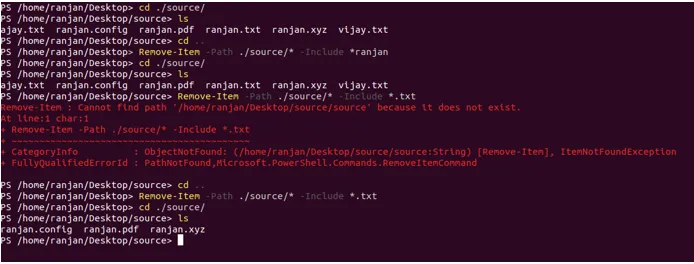
Im obigen Beispiel löschen wir alle Dateien mit der Erweiterung ".txt". Sie können auch versuchen, die Erweiterungen ".pdp" und ".config" zu löschen. Diese Befehle sind sehr nützlich, wenn wir sehr viele Dateien haben und bestimmte mit einer bestimmten Erweiterung löschen möchten.
Fazit - PowerShell Remove-Item
Der PowerShell Remove-Item-Befehl ist ein sehr nützlicher Befehl, der eine sehr wichtige Rolle spielt, wenn das Dateisystem eine sehr große Menge an Dateien enthält. Wenn wir die Datei mit riesigen Unterordnern löschen müssen, bietet sie verschiedene unterstützende Befehle wie -Force, Include und viele andere, um ihre speziellen Aufgaben auszuführen.
Empfohlene Artikel
Dies ist eine Anleitung zu PowerShell Remove-Item. Hier diskutieren wir die Parameter von Power Shell Remove-Item zusammen mit den entsprechenden Beispielen. Sie können auch den folgenden Artikel lesen, um mehr zu erfahren -
- PowerShell-Befehle
- PowerShell-Zeichenfolgenfunktionen
- So installieren Sie PowerShell
- PowerShell-Operatoren